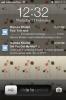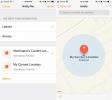Kuinka käyttää Skype-näytön jakamista iOS: ssä ja Androidissa
Näytön jakaminen on jo pitkään ollut Skypen työpöytäsovellusten ominaisuus, ja se on yksi sovelluksen suosituimmista ominaisuuksista. Skypeä käytetään laajasti työympäristöissä ja tämä ominaisuus on kätevä tässä ympäristössä. Äskettäisestä päivityksestä lukien voit vihdoin jakaa puhelimesi näytön Skypen kautta. Sekä iOS: n että Androidin Skype-sovellukset tukevat nyt näytön jakamista.
Skype-näytön jako iOS: ssä ja Androidissa
Varmista, että puhelimesi Skype-sovellus on ajan tasalla. Tarkista käytettävissä olevat päivitykset laitteesi sovelluskaupoista ja asenna kaikki saatavilla olevat päivitykset.
Ominaisuus on käytettävissä riippumatta siitä, oletko tekemässä videopuhelua tai äänipuhelua. Testien aikana se oli kuitenkin hieman viallinen. Parhaan tuloksen saamiseksi suosittelemme aloittamaan vain äänipuhelun ja käyttämään sitten näytön jakamista.
Aloita äänipuhelu ja napauta lisää vaihtoehtoja -painiketta oikeassa alakulmassa. Valitse avautuvassa valikossa Jaa näyttö -vaihtoehto.
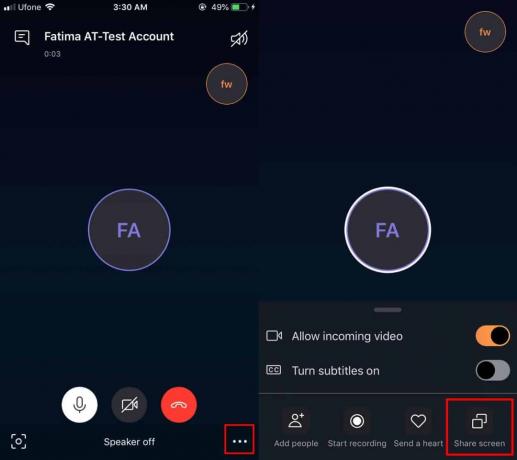
Näyttöön tulee ponnahdusikkuna, joka sisältää puhelimen eri sovellukset, jotka voivat lähettää näytön. Skype pitäisi listata siellä. Valitse se ja napauta Aloita lähetys -vaihtoehtoa ja palaa puheluun. Odota, että Jakatinäyttö-banneri ilmestyy yläreunaan, ennen kuin siirryt muihin sovelluksiin.
Kun näyttösi on jaettu, voit navigoida puhelimellasi ja kaikki näytölläsi olevat tiedot jaetaan puhelun aikana. On tärkeätä huomata, että Jaetun näytön bannerin on oltava näkyvissä ennen kuin oletat, että näyttösi on jaettu. Se voidaan tallentaa, mutta tämä banneri osoittaa jakamisen olevan aktiivinen.
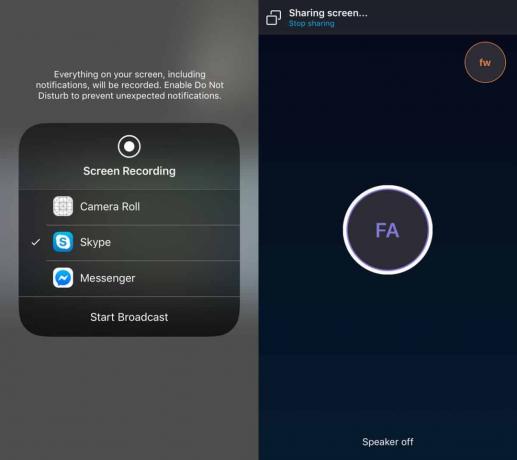
Puhelusi vastaanottaja näkee näytön, olipa hän työpöydällä vai itse mobiililaitteella.

Puhelun lopettaminen lopettaa näytön jakamisen, mutta iOS: ssä näyttö jatkaa nauhoitusta, kunnes lopetat sen. Napauta sitä varten yläreunassa olevaa punaista palkkia ja valitse lopettaa nauhoitus tai lopettaa lähetys.
Näytön jakamisen laatu
Jotta voimme kokeilla tätä ominaisuutta, jouduimme soittamaan yhteensä viisi puhelua. Kaksi ensimmäistä olivat videopuhelut ja näytön jakaminen epäonnistui. Kolme muuta olivat kaikki äänipuhelut ja näytönjako toimi lopulta viimeisessä. Asia on, että saattaa kestää muutama yritys saada ominaisuus toimimaan. Niin kauan kuin näytön jakamisvaihtoehto on sovelluksessa, voit käyttää sitä.
Skype on hiljattain lisännyt tuottavuuteen suuntautuvia ominaisuuksia, kuten taustan hämärtyminen, tekstitysja koodieditori.
Haku
Uusimmat Viestit
SubtleLock luo enemmän tilaa ilmoituksille iPhonen lukitusnäytöllä
IOS: n muotoilu ja käyttöliittymä saa monet ihmiset rakastumaan iPh...
Suoratoista videoita tietokoneesta iPhoneen Wi-Fi / 3G-yhteyden kautta ilman koodausta
Yksi asioista, jotka tekevät iTunesista todella ärsyttävän, on se, ...
Kuinka saada sijaintivaroituksia ystäville iOS-käyttöjärjestelmässä
IOS-käyttöjärjestelmässä voit jaa sijaintisi ystäviesi kanssa. Tämä...